Folder Home to w Windows 10 domyślna zakładka, do której jesteśmy przenoszeni po otwarciu Eksploratora plików (okna „Mój komputer”). Wyświetlają się tu ulubione foldery, ostatnio używane pliki czy najczęściej odwiedzane foldery na dysku. Jak go usunąć?
Wydawałoby się, że folder Home wyświetlający najważniejsze dane na naszym dysku może być przydatny, ale nie każdy musi podzielać to zdanie. Przede wszystkim jest zły z punktu widzenia prywatności – każda osoba, która np. na imprezie skorzysta z naszego komputera będzie widziała nasze najważniejsze dane tuż po otwarciu Eksploratora. To samo tyczy się rodzeństwa czy innych osób, z którymi współdzielimy komputer.
Usuwamy folder Home z Eksploratora
Możemy tego dokonać za pomocą Edytora rejestru. Wystarczy usunąć kilka linijek odpowiedzialnych za wyświetlanie poszczególnych sekcji (ostatnie pliki, najczęściej używane foldery, ulubione).
1. Wysuń menu Start, a następnie wpisz w wyszukiwarkę polecenie regedit.exe. Uruchom znaleziony odnośnik do Edytora rejestru.
2. Najpierw zrobimy kopię zapasową istniejącego klucza, aby w przypadku problemów móc przywrócić wszystko do stanu domyślnego. Udajemy się do:
HKEY_LOCAL_MACHINE\SOFTWARE\Microsoft\Windows\CurrentVersion\Explorer\
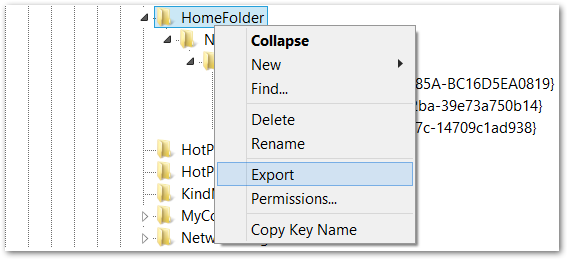
W kluczu Explorer wyszukujemy podklucza o nazwie „HomeFolder”. Klikamy w niego prawym przyciskiem myszy i wybieramy „Export”. Zapisujemy plik .reg w dowolnym miejscu – posłuży on w razie problemów do przywrócenia folderu Home.
3. Rozwijamy klucz „HomeFolder”, a następnie przechodzimy do „NameSpace\DelegateFolders\”. Znajdziemy tu podklucze z ciągiem znaków w nazwie.
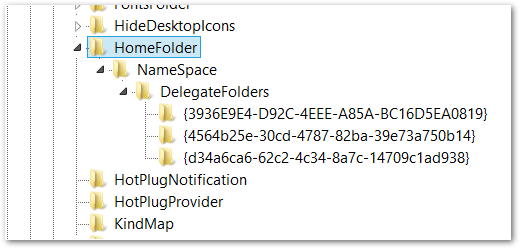
4. Każdy z tych kluczy jest odpowiedzialny za inną sekcję katalogu Home. Gdy w nie klikniemy, to po prawej stronie zauważymy, że jeden dotyczy sekcji „Frequent places” (Najczęściej odwiedzane foldery), drugi sekcji „Recent Items” (Ostatnie pliki), a trzeci „Favorites” (Ulubione).

5. Klikamy w każdy klucz prawym przyciskiem myszy i wybieramy opcję „Delete”. Dzięki temu nasza zakładka Home będzie pusta w Eksploratorze i nie wyświetli żadnych plików.
Teraz wystarczy zamknąć Edytora rejestru, a następnie uruchomić komputer ponownie. Po ponownym uruchomieniu nie będzie już żadnych folderów ani plików w zakładce Home.
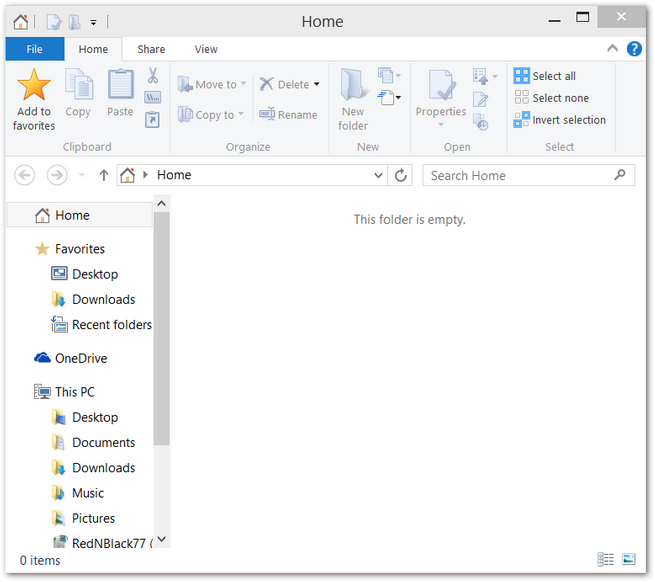
Jeżeli kiedyś zechcemy ją przywrócić, to wystarczy skorzystać z wyeksportowanego wcześniej pliku .reg.
